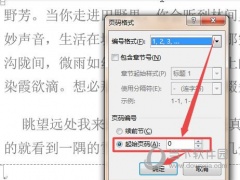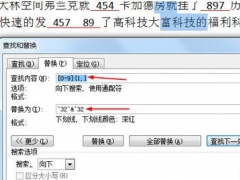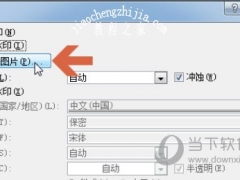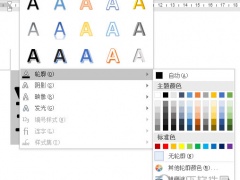Word怎么批量修改编号级别 几秒钟搞定
教程之家
Word
当你拿到一篇文档,里面的编号级别乱七八糟,但是想要修改都要一个一个选中修改,有时候还不一定改得了,不要苦恼,下面就来教教你们如何快速修改编号的级别。
首先我们全选标题,然后点击上方标题图标,将其全部进行重新排版。
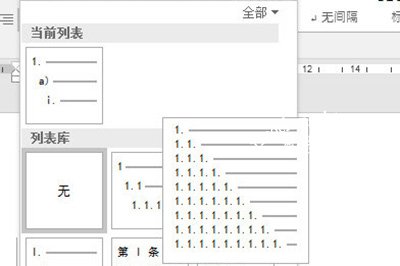
然后选中第一个副标题,点击上方【选择】-【选择相似文本】,这样所有的副标题就全部选中。
接着使用TAB即可快速将副标题降级,而SHIFT+TAB就是升级。
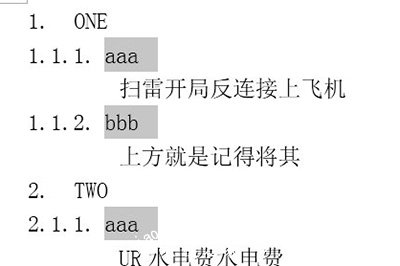
当然了如果你想要修改标题编号的样式,你可以同样以选择相似文本的方式先选中标题,然后点击上方编号栏,选择【定义新的多级列表】。
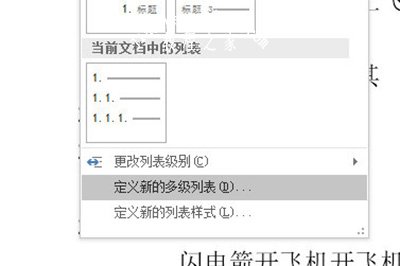
在输入编号的格式中写入你想要自定义的标题类型,最后点击确定,自定义章节号就出来啦。